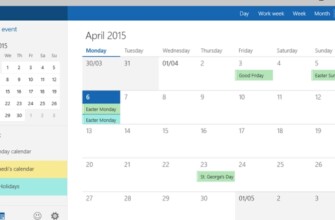Microsoft разрешает всем и каждому бесплатно скачать дистрибутив Windows 10 с официального сайта и установить систему пропустив ввод ключа активации. В данном руководстве мы рассмотрим способы дальнейшей активации системы и ограничения, которые возникнут в случае не активации ОС.
Пробный период
После свежей установки Windows 10 без использования ключа, вы можете работать без каких-либо явных ограничений, будь-то бы система активирована. Однако, хотя ограничения не явны, как это было в предыдущих редакциях ОС, когда Microsoft блокирована работу на не активированных компьютерах по прошествии 30-дневного пробного периода, в Windows 10 тоже присутствуют ограничения, правда в первую очередь косметического характера.
Первым делом по прошествии месяца, в правом нижнем углу, прямо над панелью уведомлений, вы увидите не убираемый водяной знак, напоминающий о возможности активации системы, который будет присутствовать поверх всех окон.
Также будет добавлена ссылка на покупку ОС в меню «Настройки». Вы не сможете поменять фоновый рисунок рабочего стола, так как при попытке это сделать будет показана ошибка о том, что вам необходимо активировать Windows.
Кроме описанных выше косметических неприятностей, по сути система будет работать точно также, как если бы вы её купили и активировали. Вы не столкнетесь с разного рода всплывающими уведомления, обновлений системы также будет работать в штатном режиме.
Активация Windows 10 при помощи магазина Windows
Если у вас уже имеется установленная система, на которой вы хотите произвести активацию, самым простым способом будет это сделать при помощи встроенного магазина. Для активации следуйте инструкциям ниже:
- Откройте настройки системы перейдя при помощи меню Пуск в «Параметры» (иконка шестерёнки);
- Откройте меню «Обновление и безопасность», в котором перейдите во вкладку «Активация»;
- Нажмите на кнопку «Перейти в магазин».
На данный момент в магазине, Windows 10 Домашняя можно купить за 8699 рублей, в том время, как Pro версия обойдется вам в 14199 рублей. После покупки не надо будет вводить никаких ключей, система будет автоматически активирована.
Активация Windows 10 при помощи ключа
Ввести ключ активации можно на этапе установки системы, прямо после нажатия на кнопку «Установить». Если вы пропустили этот шаг или просто хотите активировать систему после установки, это тоже достаточно легко сделать. Для этого вам необходимо обладать кодом, который написан на коробке с купленной системой или присланным на почту, если вы покупали копию в интернете.
- Перейдите в утилиту «Параметры», ссылку на которую можно найти в меню Пуск;
- Нажмите на плитку «Обновления и безопасность»;
- Во вкладке «Активация» выберите опцию «Изменить ключ продукта»;
- Введите ваш код.
Активация при бесплатном обновление с предыдущих версий ОС
До июня 2016 года Microsoft позволяла бесплатно обновиться до новой версии ОС, если вы тогда успели зарезервировать квоту, и даже если отказались от самого процесса установки, вы можете даже сейчас обновить свою систему до Windows 10.
Нынешняя система сохраняет некоторые параметры конфигурации вашего ПК, чтобы в дальнейшем можно было использовать их для активации без ввода каких-либо ключей. Просто воспользуйтесь внешним носителем с копией системы, при вопросе мастера установки о том, обновить ли систему, ответьте утвердительно.
Повторная активация при смене оборудования
Как было описано выше, система активации базируется на параметрах конфигурации компьютера. Если вы поменяете одну или несколько деталей в вашем ПК, Windows Не сможем определить, что она все еще базируется на том же компьютере, что и раньше. Поэтому активация будет сброшена.
Начиная с обновления «Anniversary Update», помимо конфигурации системы, активация может привязана к учетной записи Microsoft. Перед тем как совершать какие-либо изменения в компьютере, крайней рекомендуем связать свою запись со службой активации. Инструкцию, как это можно сделать читайте ниже.
- Перейдите к Параметрам системы, далее в меню «Обновления и безопасность»;
- Во вкладке «Активация» нас интересует строка «Добавить учетную запись»;
- Введите данные о вашей учетной записи Microsoft и нажмите на кнопку «Войти».
После проделанных манипуляций будет показано окно об успешном выполнении процедуры.
- Для того, чтобы в дальнейшем восстановить активацию, воспользуйтесь ссылкой «Устранение неполадок» в этом же окне.
- Выберите опцию «На этом устройстве недавно были изменены компоненты».
- Авторизируйтесь с помощью учетной записи Microsoft, также вам может потребоваться ввести пароль от локальной записи.
- На ваше обозрение будет представлен список устройств, связанных с данной учетной записью, выберите устройство которое используется в данный момент установив флажок «Это устройство, которое я использую».
- Нажмите кнопку «Активировать».
Активация корпоративных редакций ОС
Выпуски Windows 10 для бизнеса — это редакции системы ориентированные в первую очередь на корпоративное использование. Её активация в корне отличается от домашних версий системы. Она происходит при помощи службы KMS, сервера дистрибуции корпоративных лицензий. Простыми словами, этот процесс происходит без Microsoft, все ключи получаются напрямую с корпоративного сервера.
Самым простым способом будет добавление компьютера к корпоративному домену. Для этого:
- Откройте параметры системы;
- Далее перейдите в пункт «Учетные записи»;
- Во вкладке «Рабочий доступ» воспользуйтесь опцией «Присоединиться к домену или выход», в дальнейшем нажмите на кнопку «Присоединение к домену»;
- Введите имя домена и данные вашей корпоративной учетной записи;
- Подождите пока произойдет вход, вам будет предложено перезагрузить компьютер для того, чтобы изменение вступили в силу.
Когда компьютер является частью домена, Windows запрашивает данные по активации минуя сервер Microsoft, напрямую у контроллера домена.
Ручное добавление KMS сервера
В случае, когда служба отвечающую за распределение ключей в Active Directory не работает по каким-либо причинам, можно напрямую указать системе на KMS сервер, для этого:
- Воспользуйтесь командной строкой, вызвать которую можно при помощи клавиш «Win» + «R» и выполните команду «cmd»;
- Введите команду «slmgr.vbs -skms XXXXX», где «XXXXX» — адрес сервера KMS, узнать который вы можете у вашего системного администратора;
- После добавления сервера, выполните следующую команду для непосредственной активации — «slmgr.vbs -ato».
Система будет доступна на протяжении 180 дней, после чего потребуется повторная активация. Однако Windows сама будет проверять её наличие каждую неделю путем обращение к KMS-серверу.